Arduino: 7-сегментный индикатор
Если вы научились пользоваться «световой шкалой», то следующий шаг в освоении нового компонента «7-сегментный индикатор» дастся вам легко. Он попадается практически во всех стартовых наборах.
Одноразрядный 7-сегментный индикатор

Мы имеем дело опять с набором светодиодов, только на этот раз их 8 (семь полосок и один кружочек) и они расположены не друг за другом, а в определённом порядке, которые позволяют вам выводить цифры от 0 до 9.
Важная отличительная черта — у индикатора имеются общие ножки для катода (ножки 3 и 8). Всего их две и они равноценны. Это удобно, вам не нужно будет от каждого катода вести отдельный провод на землю. Достаточно выбрать один из общих катодов и от неё соединиться с GND. Аноды у всех отдельные.
Также при желании вы можете установить несколько таких индикаторов подряд для вывода больших двухзначных, трёхзначных и т.д. чисел. Но существуют готовые компактные наборы для этих целей.
На 7-сегментный индикатор распространяются те же правила, что и на стандартные светодиоды — у каждого должен быть свой резистор. Поэтому для опытов приготовьте 8 резисторов.
Схематично можно изобразить следующим образом.



Собираем на макетной плате. Соединяем провода по порядку, начиная с первой ножки, которая идёт на второй порт. На землю идёт восьмая ножка индикатора.

Для проверки можно запустить стандартный пример Blink, только установите в качестве проверочного светодиода любой из ваших используемых портов. Я выбрал пятый порт, чтобы помигать точкой.
Если мы хотим помигать цифрой 1, то нам надо использовать светодиоды 4 и 6, которые идут на порты 4 и 6 платы микроконтроллера.
Если мы захотим вывести цифру 5, то понадобится работать с пятью светодиодами, цифру 8 — уже семь светодиодов. При сложных проектах работать с таким количеством становится затруднительно. Придётся каждый раз смотреть на схему, что вспомнить, какие светодиоды нужно включить для отображения каждой цифры.
Но можно пойти другим путём. А поможет нам единица информации — байт. Байт в своём двоичном представлении состоит из 8 бит. Каждый бит может принимать значения 0 или 1. А наш светодиодный индикатор как раз и состоит из восьми светодиодов. Таким образом мы можем представить цифру на индикаторе в виде набора байт, где единица будет отвечать за включённый диод, а ноль — за выключенный диод.
Число в двоичном виде записывается следующим образом:
Первые два символа 0b дают понять, что речь идёт о двоичном счёте. Все нули означают, что все светодиоды будут выключены.
У нас задействованы порты от 2 по 9. Второй порт записывается в самую правую позицию. Чтобы его включить, поставим единицу.
Можно самостоятельно включать по отдельности каждый диод, перемещая единицу в представленном байте. Поняв принцип, можно, например, заметить, что за точку отвечает четвёртый бит справа. Если мы его не будем использовать, то он всегда будет равен 0. За чёрточку посередине индикатора отвечает самый последний байт (или первый слева).
Комбинируя набор нулей и единиц, можно создать нужные нам цифры. Например, цифра 0 будет представлена как 0b01110111.
Давайте напишем пример вывода цифры 0.
Код немного избыточен, переменная mask здесь лишняя, но она нам пригодится в следующем примере. Здесь важно, что мы пробегаемся в цикле по числу светодиодов и устанавливаем у всех режим OUTPUT. Затем также в цикле проходим через все светодиоды и узнаём, комбинацию бит с помощью метода bitRead(). Полученная информация помогает нам подсветить нужные светодиоды и получить цифру 0 на выходе.
Для остальных цифр можно также подготовить нужные наборы бит.
Но мы пойдём другим путём. Все эти значения мы поместим в массив. И будем вытаскивать по индексу. А индексом для примера нам послужит метод millis. С его помощью мы можем получить число секунд, прошедших с запуска скетча, но выводить будем только последнюю цифру прошедших секунд.
Запустив пример, мы получим реальный секундомер. За точность не ручаюсь, но для простых задач подойдёт.
На видео некоторые цифры отображаются коряво, видимо из-за особенностей записи. В реальности все цифры работают как положено.
Позже я добавил на плату ещё один светодиод, который загорался при значении 0. При других значениях он был выключен.
На Амперке есть упоминания о двух компонентах, которые можно использовать для светодиодного индикатора. Я пока ими не пользовался:
Четырёхразрядный 7-сегментный индикатор

У четырёхразрядного 7-сегментного индикатора двенадцать выводов: 8 для каждого разряда с точкой и 4 для выбора нужного разряда. Чтобы разобраться в подключении, желательно иметь картинку перед глазами.
Если индикатор держать точкой вниз, то отсчёт идёт против часовой стрелки от нижнего левого угла.

Выводы 6, 8, 9 и 12 отвечают за конкретные разряды. Это могут быть общие катоды или общие аноды.
Выводы 1, 2, 3, 4, 5, 7, 10, 11 отвечают за конкретные сегменты. Например, самая верхняя полоска обозначена буквой A и имеет номер вывода 11. Таким образом, если подключить выводы 11 и 12 индикатора к выводу 11 и 12 на плате Arduino, то можем управлять этой полоской стандартным способом, например, помигать светодиодом.

Соедините все двенадцать выводов индикатора с выводами на плате. В своих примерах я использовал следующую схему.
При необходимости используйте резисторы, хотя во многих примерах в интернете встречал схемы без них.
Включаем букву H на всех разрядах.
Работа с индикатором показалась мне слишком муторной и сложной. Дополнительные материалы можно посмотреть на сайте, с которого я взял часть примеров.
Библиотека fDigitsSegtPin
К счастью есть библиотека fDigitsSegtPin, которую можно установить через менеджер библиотек. Подключаем библиотеку, указываем все двенадцать выводов по порядку и выводим нужное число.
Модули 7-сегментных дисплеев
Большое количество выводов у 7-сегментных дисплеев не слишком удобно использовать. Поэтому появились дисплеи в виде готовых модулей. Например, популярна модель TM1637.
Как подключить семисегментный индикатор к Arduino
В этой статье описывается схема подключения пары светодиодных семисегментных индикаторов к Arduino Uno с помощью микросхем-драйверов CD4026. При таком подходе для вывода произвольного числа используется всего 2 цифровых выхода контроллера.
Для примера будем выводить на индикаторы количество секунд, прошедших с момента начала работы.
Исходные компоненты

Для эксперимента нам понадобятся:
Принцип работы
Семисегментный индикатор — это просто набор обычных светодиодов в одном корпусе. Просто они выложены восьмёркой и имеют форму палочки-сегмента. Можно подключить его напрямую к Arduino, но тогда будет занято 7 контактов, а в программе будет необходимо реализовать алгоритм преобразования числа из двоичного представления в соответствующие «калькуляторному шрифту» сигналы.
Для упрощения этой задачи существует 7-сегментный драйвер. Это простая микросхема с внутренним счётчиком. У неё есть 7 выходов для подключения всех сегментов (a, b, c, d, e, f, g pins), контакт для сбрасывания счётчика в 0 (reset pin) и контакт для увеличения значения на единицу (clock pin). Значение внутреннего счётчика преобразуется в сигналы (включен / выключен) на контакты a-g так, что мы видим соответствующую арабскую цифру.
На микросхеме есть ещё один выход, обозначенный как «÷10». Его значение всё время LOW за исключением момента переполнения, когда значение счётчика равно 9, а его увеличивают на единицу. В этом случае значением счётчика снова становится 0, но выход «÷10» становится HIGH до момента следующего инкремента. Его можно соединить с clock pin другого драйвера и таким образом получить счётчик для двузначных чисел. Продолжая эту цепочку, можно выводить сколь угодно длинные числа.
Микросхема может работать на частоте до 16 МГц, т.е. она будет фиксировать изменения на clock pin даже если они будут происходить 16 миллионов раз в секунду. На той же частоте работает Arduino, и это удобно: для вывода определённого числа достаточно сбросить счётчик в 0 и быстро инкрементировать значение по единице до заданного. Глазу это не заметно.
Подключение
Сначала установим индикаторы и драйверы на breadboard. У всех них ноги располагаются с двух сторон, поэтому, чтобы не закоротить противоположные контакты, размещать эти компоненты необходимо над центральной канавкой breadboard’а. Канавка разделяет breadboard на 2 несоединённые между собой половины.

Далее, подключим один из драйверов в соответствии с его распиновкой
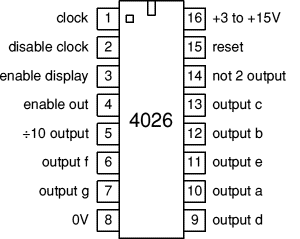

Контакты 3 и 8 на индикаторе обозначены как «катод», они общие для всех сегментов, и должны быть напрямую соединены с общей землёй.

Далее следует самая кропотливая работа: соединение выходов микросхемы с соответствующими анодами индикатора. Соединять их необходимо через токоограничивающие резисторы как и обычные светодиоды. В противном случае ток на этом участке цепи будет выше нормы, а это может привести к выходу из строя индикатора или микросхемы. Номинал 220 Ом подойдёт.
Соединять необходимо сопоставляя распиновку микросхемы (выходы a-g) и распиновку индикатора (входы a-g)
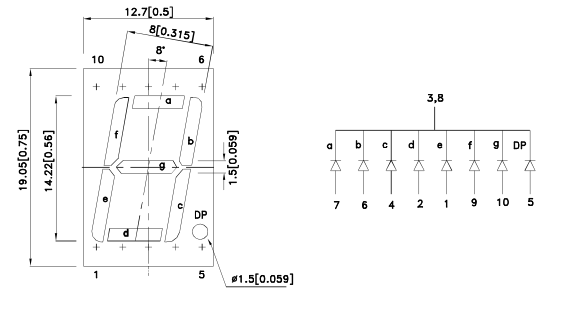

Повторяем процедуру для второго разряда

Теперь вспоминаем о контакте «reset»: нам необходимо соединить их вместе и притянуть к земле через стягивающий резистор. В последствии, мы подведём к ним сигнал с Arduino, чтобы он мог обнулять значение целиком в обоих драйверах.
Также подадим сигнал с «÷10» от правого драйвера на вход «clock» левого. Таким образом мы получим схему, способную отображать числа с двумя разрядами.

Стоит отметить, что «clock» левого драйвера не стоит стягивать резистором к земле, как это делалось для правого: его соединение с «÷10» само по себе сделает сигнал устойчивым, а притяжка к земле может только нарушить стабильность передачи сигнала.
Железо подготовленно, осталось реализовать несложную программу.
Программирование
Результат
Подключаем контакт 2 с Arduino к контакту clock младшего (правого) драйвера, контакт 3 — к общему reset’у драйверов; разводим питание; включаем — работает!
Взаимодействие Arduino с семисегментным индикатором
Для многих приложений для отображения данных нет необходимости в использовании более дорогого жидкокристаллического дисплея. Будет достаточно и простого семисегментного индикатора.
Если вашему приложению на Arduino необходимо отображать только цифры, подумайте об использовании семисегментного индикатора. Семисегментный индикатор имеет семь светодиодов, расположенных в форме восьмерки. Он прост в использовании и экономичен в плане стоимости. На рисунке ниже показан типовой семисегментный индикатор.
 Семисегментный индикатор
Семисегментный индикатор
Семисегментные индикаторы бывают двух типов: с общим анодом и общим катодом. Внутренняя структура обоих типов почти одинакова. Разница заключается в полярности светодиодов и общем выводе. В семисегментном индикаторе с общим катодом (такой мы использовали в экспериментах) катоды всех семи светодиодов и светодиода точки подключены к выводам 3 и 8. Чтобы использовать такой индикатор, нам необходимо подключить корпус к выводам 3 и 8 и подать +5В на другие выводы, чтобы отдельные светодиоды загорелись. Следующей схеме показана внутренняя структура семисегментного индикатора с общим катодом:
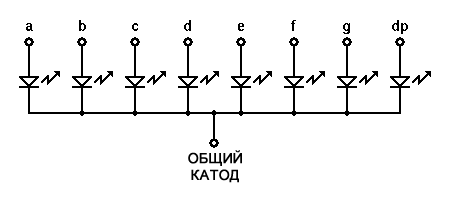 Семисегментный индикатор с общим катодом
Семисегментный индикатор с общим катодом
Индикатор с общим анодом является полной противоположностью. В индикаторе с общим анодом положительные выводы всех восьми светодиодов соединены вместе и подключены к выводам 3 и 8. Чтобы зажечь отдельный сегмент, вы соединяете его второй вывод с корпусом. На следующей диаграмме показана внутренняя структура семисегментного индикатора с общим анодом:
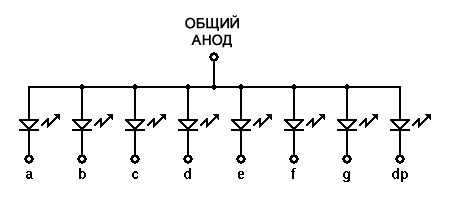 Семисегментный индикатор с общим анодом
Семисегментный индикатор с общим анодом
Сем сегментов обозначены как a-g, а точка как «dp», как показано на рисунке ниже:
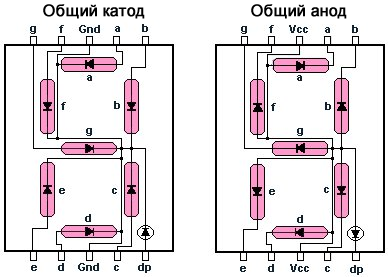 Структура семисегментного индикатора
Структура семисегментного индикатора
Чтобы отобразить конкретную цифру, вы включаете отдельные сегменты, как показано в таблице ниже:
| Цифра | gfedcba | abcdefg | a | b | c | d | e | f | g |
|---|---|---|---|---|---|---|---|---|---|
| 0 | 0x3F | 0x7E | вкл | вкл | вкл | вкл | вкл | вкл | выкл |
| 1 | 0x06 | 0x30 | выкл | вкл | вкл | выкл | выкл | выкл | выкл |
| 2 | 0x5B | 0x6D | вкл | вкл | выкл | вкл | вкл | выкл | вкл |
| 3 | 0x4F | 0x79 | вкл | вкл | вкл | вкл | выкл | выкл | вкл |
| 4 | 0x66 | 0x33 | выкл | вкл | вкл | выкл | выкл | вкл | вкл |
| 5 | 0x6D | 0x5B | вкл | выкл | вкл | вкл | выкл | вкл | вкл |
| 6 | 0x7D | 0x5F | вкл | выкл | вкл | вкл | вкл | вкл | вкл |
| 7 | 0x07 | 0x70 | вкл | вкл | вкл | выкл | выкл | выкл | выкл |
| 8 | 0x7F | 0x7F | вкл | вкл | вкл | вкл | вкл | вкл | вкл |
| 9 | 0x6F | 0x7B | вкл | вкл | вкл | вкл | выкл | вкл | вкл |
| A | 0x77 | 0x77 | вкл | вкл | вкл | выкл | вкл | вкл | вкл |
| B | 0x7C | 0x1F | выкл | выкл | вкл | вкл | вкл | вкл | вкл |
| C | 0x39 | 0x4E | вкл | выкл | выкл | вкл | вкл | вкл | выкл |
| D | 0x5E | 0x3D | выкл | вкл | вкл | вкл | вкл | выкл | вкл |
| E | 0x79 | 0x4F | вкл | выкл | выкл | вкл | вкл | вкл | вкл |
| F | 0x71 | 0x47 | вкл | выкл | выкл | выкл | вкл | вкл | вкл |
Эксперимент 1
В этом эксперименте мы просто будем включать и выключать светодиоды, чтобы познакомиться с работой семисегментного индикатора.
Необходимые комплектующие
- 1 x семисегментный индикатор (общий катод);
- 1 x Arduino MEGA 2560
- 1 x макетная плата;
- перемычки.
Схема соединений
В этой схеме выводы семисегментного индикатора подключены к контактам 2-9 платы Arduino, как показано в таблице ниже. Общие выводы (3 и 8) подключены к GND, а dp остается неподключенным, так как точка не используется в этом эксперименте.
| Выводы семисегментного индикатора | Выводы Arduino | Цвет провода |
|---|---|---|
| 1(e) | 6 | оранжевый |
| 2(d) | 5 | белый |
| 3,8(COM) | GND | |
| c | 4 | желтый |
| 5(dp) | — | |
| 6(b) | 3 | красный |
| 7(a) | 2 | синий |
| 9(f) | 7 | зеленовато-голубой |
| 10(g) | 8 | зеленый |
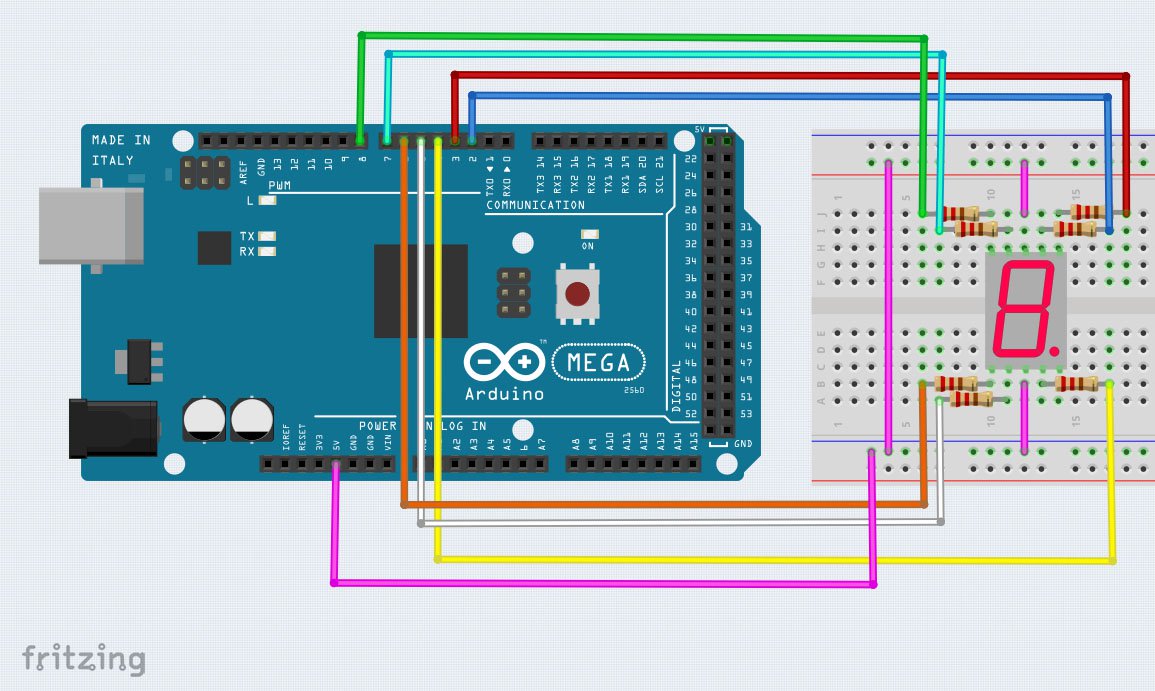 Схема подключения семисегментного индикатора к Arduino
Схема подключения семисегментного индикатора к Arduino
Эксперимент 2
Описание
В этом руководстве мы свяжем семисегментный индикатор с Arduino Mega и посмотрим, как отобразить на индикаторе значения счетчика, уменьшающиеся на 1 каждую секунду.
Необходимые комплектующие
В этом эксперименте используются те же комплектующие, что и в первом случае.
Схема соединений
Схема соединений в этом эксперименте такая же, как и в первом случае.